
今回は、CocoonでAMPを使ってアドセンスの自動広告を表示するときの設定方法についてまとめてみました。
実はですね、アナリティクスのPV数とアドセンスのPV数に以前から3倍ぐらいでしょうか?違いが出ていて、原因を調べていたのですが、わからないままAMPのメンテナンスをしていました。
というのも当サイトのAMP化しているコンテンツは、Googleからの流入が大半を占めておりAMP化したページがアドセンスの広告コードを読みこんでいない為でした。
膨大なアクセスを持っているサイトだったらすぐに気づいたのかもしれませんが、僕のしょぼい収益では、Googleのアルゴリズムが変わって記事の順位が落ちたのかな?というぐらいにしか思っていませんでした。
いつも通り見切り発車でAMPを導入したためプラグインとの兼ね合いでも色々と不具合が起きていましたw たまたま今回の設定ミスに気付いて解決しましたが、説明しているページは色々とあるものの自分の理解能力がないお陰でかなり苦労しました( ;∀;)
もう一つ原因となっているのが、記事が古い物しかなくアドセンスもCocoonもバージョンアップしている為、以前の古い情報とは変わっている為、間違った情報も多かったという事です。
今後、この記事も古くなり役に立たなくなるかもしれませんね( ;∀;)
という事で、今回はその中の一つであるAMPとCocoon、アドセンスの3つを設定していきたいと思います。
結論から言うと必要なのは3つでした。
- アドセンスでAMPをONに
- アドセンスでレスポンシブタグを取得
- Cocoonの設定でアドセンスから取得したタグを貼り付け
結論から言いますとこの3つさえできればCocoonでは勝手に設定してくれるみたいです。
Cocoon側で、レスポンシブタグを解析し自動で設定してくれるため【アドセンスから発行される自動広告タグは使わない】というところがミソですね(^^)/
まずAMPをONにします。

サイトをAMP化していない方はこの項目は飛ばしてOKです。AMP化している場合で自動広告が表示されていない方はこの項目がオフになっているかもしれません。

AMPサイトにディスプレイ広告を自動的に表示のボタンが灰色になっていると思いますので、こちらを青色に移動してONにします。
ここで広告タグが発行されていますが、今回はCocoonの機能を使って自動で設定してもらうのでコピーする必要はないです。

無事設定がONになっていれば、AMPはオンですと表示されます。
アドセンスのレスポンシブタグを取得

まずアドセンスで、広告→サマリー→広告ユニットごとでコードを作成していきます。
どの広告でも良いそうなので、今回は「ディスプレイ広告」を選択しました。

次に適当に自分が分かりやすい広告コード名を「広告ユニットの名前を入力」という項目に入れ右下の作成ボタンを押します。

発行された広告コードをコピーします。これで①の設定は終わりです。
Cocoonの設定でアドセンスから取得したタグを貼り付け

最後に取得した広告コードをCocoonの設定項目に貼り付けて終了となります。
Cocoon設定→広告→アドセンス設定 という項目の 広告コードという場所に先ほど取得したコードを貼り付けます。
既に広告を設定されている方へ
既に、自動広告を設定されている方は、AMPのページにもすぐに反映されると思います。僕がそうでしたので
ただし、これが初回の設定の場合、アドセンスではしばらく端末の情報などを読み取り最適化した広告を表示するためのデータを取得するそうなので表示にはしばらく時間が掛かるそうです。
プラグインなのでアドセンスの広告を設定している方は二重になってしまうので、今回の設定を使う場合は外しておきましょう。
まとめ
ということで、今回は、アドセンスの自動広告をCocoonの自動設定にて設定してみました。
便利すぎる機能ですがあまりにも便利すぎてここまでして貰えているのか?と思って半信半疑になってしまうような設定でした( ゚Д゚)
僕も、色々と自分の遊びでは作ってたり、ブログも1から作ったこともありますが、メンテナンスと新しい機能の追加に追われて勉強になって面白かったんですが、記事制作に時間が取れなくなることが多くて辞めてしまいました。
無償でここまでいろいろな機能を付けてくれているわいひらさんに感謝ですね( ;∀;)
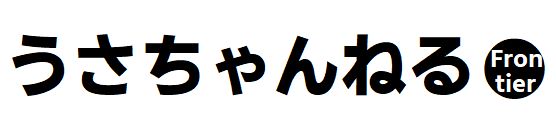


コメント
うまくいかなくて、めちゃめちゃ時間かかりましたが、このサイトに辿り着いてようやく自動表示が出来るようになりました、ありがとうございました!!